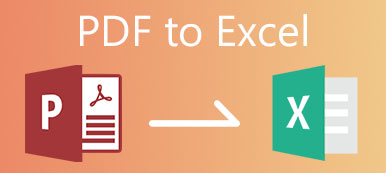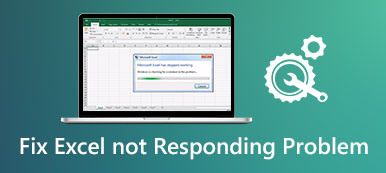当您在退出 Microsoft Excel 之前忘记保存重要的工作簿时,这是一件令人烦恼且头痛的事情。此外,在一些意外情况下,包括计算机突然崩溃、软件本身崩溃等,您精心制作的工作簿可能会消失。但是,您仍然可以使用以下命令恢复 Excel 数据 Excel 临时服务。因此,这篇文章将重点介绍如何检索 Excel 临时文件。
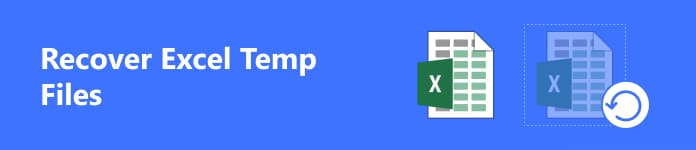
第 1 部分。什么是 Excel 临时服务以及 Excel 在哪里保存临时文件
Microsoft Excel 提供自动保存功能,可在您每次创建或打开工作簿时创建临时文件。 Excel 临时文件保存工作簿的所有内容。因此,当您的计算机或 Microsoft Excel 软件意外崩溃或关闭时,您可以恢复 Excel 临时文件以重新获得数据。
以下是基于不同操作系统的不同 Excel 临时文件位置:
| Mac | /用户/ /Library/Containers/com.microsoft.Excel/Data/Library/Application Support/Microsoft |
| Windows 11 / 10 | C:\Users\AppData\Local\Microsoft\Office\UnsavedFiles |
| 视窗 8/7/Vista | C:\Users\用户名\AppData\Local\Microsoft\Office\UnsavedFiles |
| Windows XP中 | C:\Documents and Settings\用户名\Local Settings\Application Data\Microsoft\Office\UnsavedFiles |
第 2 部分:如何恢复 Excel 临时文件
1。 Apeaksoft数据恢复
您可以使用 Apeaksoft数据恢复 轻松恢复您的 Excel 临时文件。此外,当您发现文件损坏或删除时,您可以求助于这个专业的软件来恢复您的重要数据。

4,000,000+ 下载
单击上面的按钮,在您的 Mac 或 Windows PC 上下载并启动这个强大的恢复工具。您可以在最佳恢复工具的主界面中勾选“文档”选项。然后,您可以通过单击开始扫描 Excel 临时文件 Scan 扫描 按钮。

快速扫描后,您可以单击 文件 左侧的选项可展开标题为的所有相关文件夹 XLSX 和 XLS 预览所有 Excel 文件。如果您想选择所需的 Excel 文件,您可以使用 筛选器 功能来加快速度。如果扫描结果不能满足您的需求,您可以点击 深层扫描 按钮。
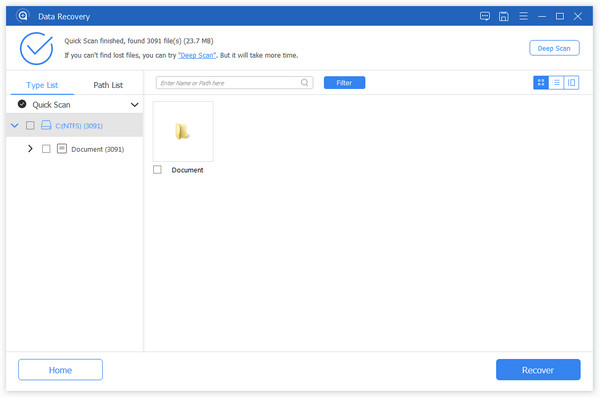
检查并勾选所需的 Excel 临时文件后,您可以单击 恢复 按钮 恢复未保存的Excel文件.
2.恢复未保存的工作簿
如果有消息“Microsoft Office已停止工作”或“Microsoft Excel 已停止工作”在您的计算机上,您可能会丢失所有进度和当前数据。您可以检查计算机上默认位置的 Excel 临时文件,如上所述。否则,您可以尝试使用恢复未保存的工作簿功能将其恢复。
启动 Microsoft Excel 并创建一个新工作簿。点击 文件 按钮位于窗口的左上角。
在新窗口中,点击 可选 按钮 > 近期工作簿 > 恢复未保存的工作簿。然后,您可以浏览未保存的 Excel 文件。找到它后,单击它以在 Excel 中将其打开。
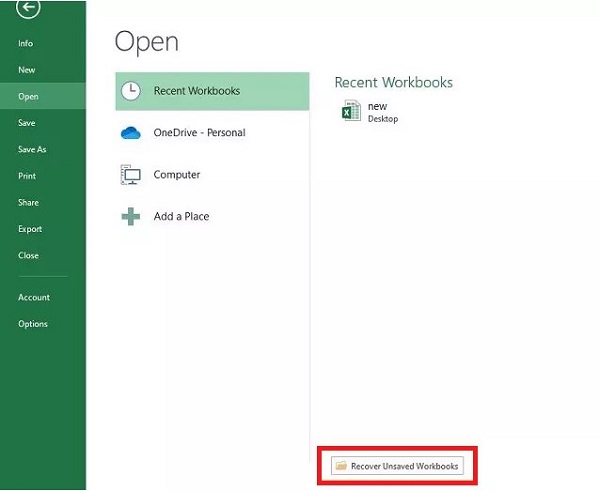
3. 管理工作簿
除了内置的“恢复未保存的工作簿”功能外,您还可以使用“管理工作簿”功能来查看和恢复 Excel 临时文件。
在计算机上运行 Microsoft Excel 软件并创建一个新工作簿。点击 文件 按钮位于窗口的左上角。
在新窗口中,单击 资料包 > 管理文件 > 恢复未保存的工作簿。浏览并选择您的 Excel 文件,然后单击 可选。 现在,您应该单击 另存为 保存您的 Excel 文件。
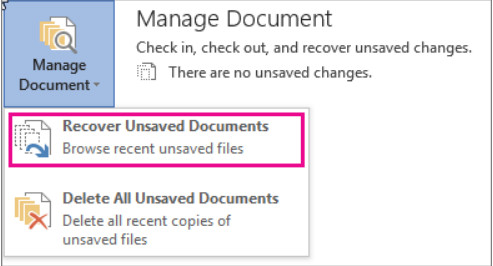
第 3 部分:Excel 临时文件常见问题解答
如何安全删除 Windows PC 上的 Excel 临时文件?
按 Win + R 键盘上的按键 > 输入 %TEMP% 在栏中 > 单击 OK 按钮。现在,您可以通过单击访问所有 Excel 临时文件 温度 文件夹。您可以按 按Ctrl + A 键将其全部选中,然后按 删除 键。
如何将临时文件转换为工作簿?
首先,您可以使用 Microsoft Excel 软件打开临时文件。然后,您可以单击 另存为 保存扩展名为的临时文件 .XLSX.
为什么我的 Excel 文件不保存更改?
造成这种现象的因素有很多。例如,第三方加载项、未激活的权限、软件本身故障、磁盘空间不足等都可能是导致此问题的原因之一。
结论
您可以了解 Excel 保存临时文件的位置以及如何恢复 Excel临时文件 通过阅读这篇有价值的文章。我们希望所有内容对您恢复未保存或删除的文件有所帮助。